 |
|
|
| |
名片设计 CorelDRAW Illustrator AuotoCAD Painter 其他软件 Photoshop Fireworks Flash |
|
钢笔也许是Fireworks中功能最为强盛的工具。 在下面的实例中,我将演示钢笔工具在绘制各种不同图形时候的一些典型使用方式。 例1:多边形 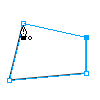 在此例中,选择钢笔工具,在画布的各个区域里,不断单击并松开,可形成一个矢量多边形。可以看出,在回到所绘制的第一个点并单击时,会自动合成封闭图形。 例2:曲线 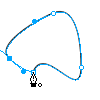 这次,在画布的不同区域单击并拖动鼠标来形成曲线。可以尝试在不同的方向拖动来观察曲线的变化情形。这是一项异常有趣的训练,也许你会看到自己做出了很COOL的效果图。同样,在回到所绘制的第一个点并单击时,你会得到一个封闭图形。 例3 涨裂 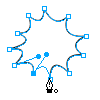 现在重复例2的操作,不过这次我们在整个的绘制过程中使用了Alt键。沿画布的边缘围绕中央向外单击并拖动鼠标,最后你将得到一个涨裂状图形。 相反,假如你在画布的边缘围绕中央向内单击并拖动鼠标,你可以得到类似云/花的外形。 (我不喜欢在绘制的时候使用alt键来控制手柄,觉的特难学会,而且学会后也不太方便,想想得左右手同时操作,不符合我困时候的特征,^)^. 我总结了一套"理论"来处理这种图形,请看后面关于我的注释。-困猫注 ) 例4 FW Logo(Png源文件) 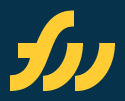 现在我们通过例1,例2,例3的钢笔使用方式,来绘制一些知名Logo,由此可以体会一下钢笔的强盛之处。左图就是用钢笔绘制的3个图形组合合成的。 我首先通过抓屏的方式获得了FW Logo图片,然后粘贴在新建的画布上。然后选择钢笔工具,在LOGO图案的所有拐角处单击,拖动,有时候用到了第三个例子的Alt技巧。当完成了每一个封闭路径后,选择Subselection Tool调节更为理想的调整每一个节点。按住Alt不放,象使钢笔工具相同调整并最终得到很干净的每个节点。 这大约花费了20分钟的时间来进行绘制,你可以下载源文件进行分析。因为这是一个矢量图象,所以你可以任意调整大小而不会损失任何图片文件信息。 例5: DW Logo(Png源文件)  左边的图象完全是用钢笔工具绘制而成。 选择钢笔工具然后绘制两个图形(一个是类似"d"的外形 ,一个是类似洞形),然后同时选中这两个图形,执行Modify>Combine Paths>Punch在d状物打洞。当然也使用了例4中同样的技术进行调整。 这个logo的绘制大概花费了10分钟,你同样可以下载源文件进行分析。 例6:立方体Logo(Png源文件) 
第一部分的例1,例2,例3是钢笔的基本使用方式,例4,例5,例6是三个难度由浅到深的三个实例。fireworks官方中文帮助的钢笔部分,我当初看的很枯燥,感觉上面的教程很生动。在例3中,我也提到了我不太习惯作者说的使用alt键来配合绘制类似外形的图形,现在就来说说我的方式吧(很早写的东西,图片有点颠三倒四,大侠们见笑了)。 绘制路径的过程中,松开鼠标踮着钢笔在画布找下一个节点的时候,钢笔带着的是直线,还是曲线.全凭临时判定, 有时候带着直线走比较舒适. 将带着直线走变成带着曲线走: 点节点1并不拖动节点1,松开鼠标后,一定是带着一个直线的钢笔走, 点节点2,为了得到曲线,必须拖动节点2. 调整好曲线找节点3的时候,这时候会带着一个曲线的钢笔走. 再在节点2上点一下,又会重新带着直线走了. 然后这时候再找节点3. (默认的FW MX设置没有打开钢笔绘制预览,打开的办法:Edit>Preference>Editing>Pen Tool Opation,在Show Pen Previews前打上对号) 如上面的例3: 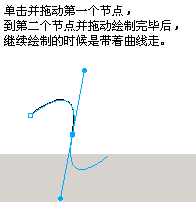 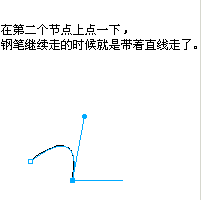  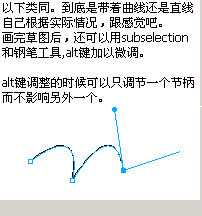 我的一个简朴的源文件: 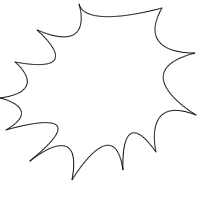  会临摹这个,以后遇到什么标志LOGO图形,想再次编辑并图形fill/stroke/effect等之 类就简朴多了。 注重钢笔走动到底是带着曲线,还是直线:(这个靠自己的感觉来走吧) 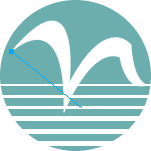  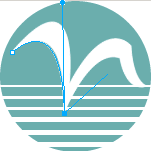 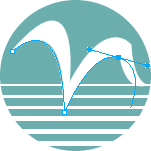 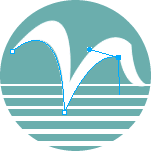 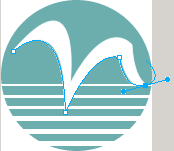 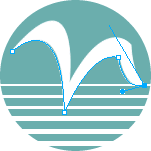 最后的源文件:  PS:最早临摹这个标志的样子其实是这样的,为了表达清楚才用最终效果图进行临摹 并展示过程 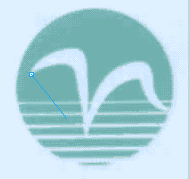 刚使用钢笔的朋友,假如能得到收获,我可以很满意了,应该说把握了上面FW的钢笔用的很纯熟了。 也应该注重后期配合使用subselection工具详细调节矫正每个节点。后期调整alt键也很重要,他可以只调整一个节柄而不影响另一个节炳点。 FW中文帮助的钢笔教程也很系统,但看起来枯燥点。好象也没找到我说的这个技巧。 返回类别: Fireworks教程 上一教程: Fireworks 强盛的涂抹工具 下一教程: Fireworks绘制LCD显示器 您可以阅读与"Fireworks 钢笔使用教程"相关的教程: · Fireworks MX使用教程--教你缺角矩形的制作 · Fireworks MX使用教程--如何制作美丽的Mac按钮 · Fireworks MX使用教程--教你如何改变图片大小 · Fireworks MX使用教程--教你如何羽化图片 · 使用Fireworks制作路标教程 |
| 快精灵印艺坊 版权所有 |
首页 |
||